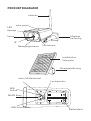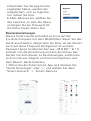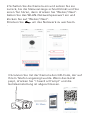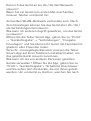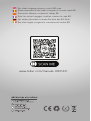Tellur TLL331231 Benutzerhandbuch
- Kategorie
- Tablets
- Typ
- Benutzerhandbuch

WLAN Smart Solar-Kamera
TLL331231 Benutzerhandbuch
Für andere Sprachen besuchen Sie bitte smart.tellur.com

Danke, dass du dich für ein Tellur-Produkt
entschieden hast!
Um einen optimalen Betrieb unter maximalen
Sicherheitsbedingungen zu gewährleisten, lesen Sie
diese Bedienungsanleitung bitte sorgfältig durch,
bevor Sie das Produkt verwenden. Bewahren Sie die
Bedienungsanleitung zum späteren Nachschlagen
auf.
Was ist in der Box?
1 x Tellur Solar-Kamera
1 x zusätzliches Solarpanel
1 x USB-Ladekabel
2 x Satz Befestigungsschrauben
1 x Schraubenzieher
1x Montagehalterung
21 x Antenne
3x Lithium-Ionen-Akkus

PRODUKTDIAGRAMM
antenne
solar panel
Montage
halterung
Montagehalterung
Batteriefach
LED
Anzeige
linsen
IR
WiFi
button
Bewegungssensor Lichtsensor
zusätzliches
Solarpane
reset
on/off
AP/
WIFI
WLAN Knop
USB Schnittstelle
micro SD Kartenslot
Lautsprecher

PRODUKTINSTALLATION
Warnungen:
-Laden Sie die Akkus der Kamera vor der Wandmontage
mit dem USB-Kabel mindestens 10 Stunden lang auf.
-Vermeiden Sie es, das Gerät an einem Ort anzubringen,
an dem die Temperatur stark schwankt, z. B. in der
Nähe einer Wärmequelle, eines Luftauslasses usw. Dies
kann dazu führen, dass das Gerät Fehlalarme sendet.
-Stellen Sie sicher, dass das Solarpanel den Sonnen-
strahlen ausgesetzt ist, um die Batterie optimal aufzu-
laden. Wenn der Ort, an dem Sie die Kamera montiert
haben, nicht genügend Licht erhält, können Sie das im
Lieferumfang enthaltene zusätzliche Solarpanel
verwenden.
-Stellen Sie sicher, dass die Kamera sicher befestigt ist.
-Stellen Sie sicher, dass die Schrauben fest angezogen
sind und das Batteriefach geschlossen ist.
-Vergewissern Sie sich, dass die Batterien nicht feucht,
beschädigt oder rissig sind.
ANSCHLIESSEN DES GERÄTS
1.Laden Sie die Tellur Smart-App herunter, die sowohl
für iOS als auch für Android verfügbar ist.

2.Nachdem Sie die App herunt-
ergeladen haben, werden Sie
aufgefordert, sich zu registrie-
ren. Geben Sie Ihre
E-Mail-Adresse ein, wählen Sie
das Land aus, in dem Sie leben,
und legen Sie ein Passwort für
Ihr Tellur Smart-Konto fest
Routereinstellungen
Dieses Smart-Gerät verbindet sich nur auf der
2,4-GHz-Frequenz mit dem WLAN Netz. Bevor Sie das
Gerät anschließen, überprüfen Sie bitte, ob der Router
auch auf diese Frequenz konfiguriert ist und das
Passwort keine Sonderzeichen wie ~!@ # $% ^ & * ()
enthält. Um die Einrichtung und den Anschluss des
Geräts mit dem Router zu beschleunigen, sollten Sie
sich so nah wie möglich an Ihrem Smartphone und
dem Router-Gerät befinden.
1.Öffnen Sie die Tellur Smart-App und drücken Sie
"Gerät hinzufügen" oder "+" und wählen Sie dann
"Smart-Kamera" -> "Smart-Kamera

2.Schalten Sie die Kamera ein und setzen Sie sie
zurück, bis die Statusanzeige schnell blinkt und Sie
einen Ton hören, dann drücken Sie "Weiter/ Next".
Geben Sie das WLAN-Netzwerkpasswort ein und
klicken Sie auf "Weiter/ Next".
Drücken Sie um das Netzwerk zu wechseln.
.
3.Scannen Sie mit der Kamera den QR-Code, der auf
Ihrem Telefon angezeigt wurde. Wenn das Gerät
piept, drücken Sie "I heard a Prompt" und die
Geräteeinstellung ist abgeschlossen.

4.Stellen Sie beim Anschließen sicher, dass sich Router,
Telefon und Solarkamera so nah wie möglich beiein-
ander befinden.
Hinzufügen des Geräts fehlgeschlagen
-Stellen Sie sicher, dass das Gerät eingeschaltet ist.
-Stellen Sie sicher, dass Ihr Telefon mit dem WLAN
verbunden ist.
-Stellen Sie sicher, dass sich das Gerät im
Anschlussmodus befindet. Setzen Sie das Gerät
zurück, um in den Anschlussmodus zu wechseln.
-Überprüfen Sie den Router und dessen Einstellungen.
Wenn Sie einen Dualband-Router verwenden, wählen
Sie das 2,4-GHz-Netzwerk aus, um das Gerät
hinzuzufügen. Auf dem Router muss die Sendefunktion
aktiviert sein. Stellen Sie die Verschlüsselungsfunktion
auf WPA2-PSK und den Autorisierungstyp auf AES,
oder stellen Sie beide auf „auto“ ein.
-Stellen Sie sicher, dass das WLAN -Signal ausre-
ichend stark ist. Halten Sie zur Aufrechterhaltung der
Signalqualität so wenig Abstand wie möglich zwischen
dem Router und dem Smart-Gerät, das Sie
anschließen.
-Stellen Sie sicher, dass Sie über einen 802.11.b/g/n.
WLAN Anschluss verfügen.
-Stellen Sie sicher, dass Sie die maximale Anzahl
verbundener Geräte, die die App ertragen kann, nicht
überschreiten (150).
-Überprüfen Sie, ob die MAC-Filterfunktion des
Routers aktiv ist. Wenn dies der Fall ist, löschen Sie
das Gerät aus der Filterliste und stellen Sie sicher,
dass der Router die Geräteverbindung nicht blockiert.
-Stellen Sie sicher, dass das in der App eingegebene
WLAN-Passwort richtig ist.
Kann ich das Gerät an ein 2G / 3G /4G Netzwerk
steuern?
Wenn Sie ein Gerät zum ersten Mal anschließen,
müssen Telefon und Gerät mit
demselben WLAN-Netzwerk verbunden sein. Nach
dem Hinzufügen können Sie das Gerät über 2G / 3G /
4G-Verbindungen fernsteuern.
Wie kann ich anderen Zugriff gewähren, um das Gerät
zu steuern?
Öffnen Sie die Tellur Smart App, gehen Sie zu "Profil"
-> "Gerätefreigabe" -> "Verbindungen", "Freigabe
hinzufügen" und Sie können Ihr Gerät mit Familienmit-
gliedern oder Freunden teilen.
Vorsicht - hinzugefügte Benutzer müssen die Tellur
Smart-App auf ihren Telefonen installiert haben, um
das geteilte Gerät steuern zu können.
Wie kann ich die von anderen Personen geteilten
Geräte verwalten? Öffnen Sie die App, gehen Sie zu
"Profil"> "Gerätefreigabe"> "Erhaltene Anschlüsse"
und Sie sehen dort die Geräte, die mit Ihnen geteilt
wurden. Um ein Gerät zu löschen, wischen Sie nach

Hinzufügen des Geräts fehlgeschlagen
-Stellen Sie sicher, dass das Gerät eingeschaltet ist.
-Stellen Sie sicher, dass Ihr Telefon mit dem WLAN
verbunden ist.
-Stellen Sie sicher, dass sich das Gerät im
Anschlussmodus befindet. Setzen Sie das Gerät
zurück, um in den Anschlussmodus zu wechseln.
-Überprüfen Sie den Router und dessen Einstellungen.
Wenn Sie einen Dualband-Router verwenden, wählen
Sie das 2,4-GHz-Netzwerk aus, um das Gerät
hinzuzufügen. Auf dem Router muss die Sendefunktion
aktiviert sein. Stellen Sie die Verschlüsselungsfunktion
auf WPA2-PSK und den Autorisierungstyp auf AES,
oder stellen Sie beide auf „auto“ ein.
-Stellen Sie sicher, dass das WLAN -Signal ausre-
ichend stark ist. Halten Sie zur Aufrechterhaltung der
Signalqualität so wenig Abstand wie möglich zwischen
dem Router und dem Smart-Gerät, das Sie
anschließen.
-Stellen Sie sicher, dass Sie über einen 802.11.b/g/n.
WLAN Anschluss verfügen.
-Stellen Sie sicher, dass Sie die maximale Anzahl
verbundener Geräte, die die App ertragen kann, nicht
überschreiten (150).
-Überprüfen Sie, ob die MAC-Filterfunktion des
Routers aktiv ist. Wenn dies der Fall ist, löschen Sie
das Gerät aus der Filterliste und stellen Sie sicher,
dass der Router die Geräteverbindung nicht blockiert.
-Stellen Sie sicher, dass das in der App eingegebene
WLAN-Passwort richtig ist.
Kann ich das Gerät an ein 2G / 3G /4G Netzwerk
steuern?
Wenn Sie ein Gerät zum ersten Mal anschließen,
müssen Telefon und Gerät mit
demselben WLAN-Netzwerk verbunden sein. Nach
dem Hinzufügen können Sie das Gerät über 2G / 3G /
4G-Verbindungen fernsteuern.
Wie kann ich anderen Zugriff gewähren, um das Gerät
zu steuern?
Öffnen Sie die Tellur Smart App, gehen Sie zu "Profil"
-> "Gerätefreigabe" -> "Verbindungen", "Freigabe
hinzufügen" und Sie können Ihr Gerät mit Familienmit-
gliedern oder Freunden teilen.
Vorsicht - hinzugefügte Benutzer müssen die Tellur
Smart-App auf ihren Telefonen installiert haben, um
das geteilte Gerät steuern zu können.
Wie kann ich die von anderen Personen geteilten
Geräte verwalten? Öffnen Sie die App, gehen Sie zu
"Profil"> "Gerätefreigabe"> "Erhaltene Anschlüsse"
und Sie sehen dort die Geräte, die mit Ihnen geteilt
wurden. Um ein Gerät zu löschen, wischen Sie nach

Informationen über Abfälle aus den elektrischen und
elektronischen Ausrüstungen (DEEE)
Die Abfällen aus elektrischen und elektronischen Geräten
(DEEEJ) können Gefahrstoffen enthalten, die die Umwelt und
die menschliche Gesundheit beeinträchtigen, solange sie
nicht getrennt eingesammelt werden.
Dieses Produkt entspricht der Richtlinie EU DEEE
(2012/19/EU) und ist mit einem Symbol für die Einstufung von
Abfällen aus elektrischen und elektronischen Geräten (DEEE)
vorgesehen, das in dem nächsten Bild grafisch dargestellt ist.
Dieses Piktogramm gibt an, dass DEEE nicht zusammen mit
Hausmüll entsorgt werden dürfen und dass sie den Gegen-
stand einer getrennten Entsorgung darstellen.
Gemäß den Vorschriften der RO 195/2005 - über den Umwelt-
schutz und RO 5/2015 über Abfällen aus elektrischen und
elektronischen Geräten, sollte Folgendes beachtet werden:
•Materialien und Komponenten, die für den Bau dieses
Produktes benutzt wurden, sind hochwertige Materialien, die
wiederbenutz und recycled werden können.
•Am Ende der Verwendungsdauer entsorgen Sie das Produkt
nicht zusammen mit Hausmüll oder anderen Abfällen.
•Transportieren Sie das Produkt an den Sammelzentrum für
das Recycling von elektrischen und elektronischen Abfällen,
wo es kostenlos übernommen wird.
•Bitte wenden Sie sich an den lokalen Behörden für Details
über diese Einsammlungszentren, die von den genehmigten
Wirtschaftsbeteiligten für die DEEE-Einsammlung
eingerichtet sind.

For other langauges please scan th QR code
Pentru manuale in alte limbi vă rugăm să scanați codul QR
Para otros idiomas, escanee el código QR
Pour les autres langages, veuillez scanner le code QR
Für andere Sprachen scannen Sie bitte den QR-Code
Per altre lingue, eseguire la scansione del codice QR
www.tellur.com/manual-tll331231
-
 1
1
-
 2
2
-
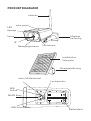 3
3
-
 4
4
-
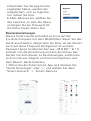 5
5
-
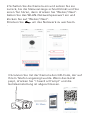 6
6
-
 7
7
-
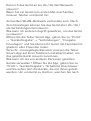 8
8
-
 9
9
-
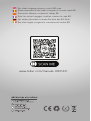 10
10
Tellur TLL331231 Benutzerhandbuch
- Kategorie
- Tablets
- Typ
- Benutzerhandbuch
Verwandte Artikel
-
Tellur TLL331301 Benutzerhandbuch
-
Tellur TLL331411 Benutzerhandbuch
-
Tellur TLL331121 Benutzerhandbuch
-
Tellur TLL331511 Benutzerhandbuch
-
Tellur TLL331441 Benutzerhandbuch
-
Tellur TLL331291 Benutzerhandbuch
-
Tellur TLL331501 Benutzerhandbuch
-
Tellur TLL331131 Benutzerhandbuch
-
Tellur TLL331381 Benutzerhandbuch
-
Tellur TLL331471 Benutzerhandbuch